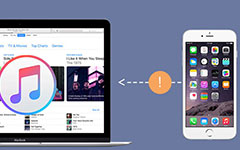Az iPhone nem tud csatlakozni Wifi-hez lépésről lépésre javítása
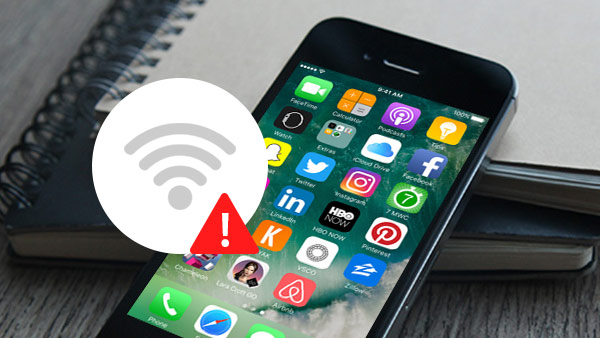
Csak úgy történik, hogy az iPhone nem csatlakozik a Wi-Fi hálózathoz, függetlenül attól, hogy iPhone 6s / 6s Plus / 6 / 6 Plus / 5 / 5S / 4 / 4-okat használsz, de miért és hogyan kell kijavítani? Túl sok mód van arra, hogy megoldja ezt a könnyű kérdést, és túl sok módon mindig zavarba ejt. Lépjen velünk lépésről lépésre, hogy megtudja a probléma eredetét és javítsa ki. Miután kijavította, megállíthatja a keresést.
1. Biztosítsa az alapvető feltételeket
Győződjön meg arról, hogy a Wi-Fi tartományban van, írja be a megfelelő jelszót, és az iOS operációs rendszere naprakész. Csak megérintheted Beállítások> Wi-Fi hogy ellenőrizze, hogy van-e kék pipa a használt Wi-Fi név mellett Beállítások -> Általános -> Szoftverfrissítés hogy megbizonyosodjon arról, hogy ez a legújabb.
Ez olyan problémának tűnik, amit soha nem tennénk, de mi tettük. Néha az iPhone megjeleníti a Wi-Fi ikont a bal felső sarokban az iOS eszköz neve mellett, de valójában nem adtunk meg semmilyen jelszót. Ez az alkalom különösen az ingyenes nyilvános Wi-Fi helyszínen fordul elő.
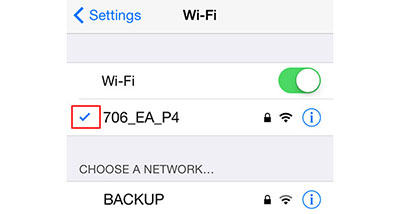
2. Indítsa újra az iPhone-t
Tartsa lenyomva a Power és a Kezdőlap gombot, amíg az Apple logó meg nem jelenik. A folyamat csak körülbelül 10 másodpercet vesz igénybe, hogy sikeresen elinduljon az iPhone.
Soha nem tudhatnád meg, hogy mennyi újbóli elindítása lehet, de működik. Sok váratlan körülmény mellett érdemes megpróbálni újraindítani az iPhone-ot, ami nem számít semmi másra, csak valószínűleg nyer.

3. Kapcsolja ki a Wi-Fi hálózatot
Érintse meg Beállítások -> Adatvédelem -> Helyszolgáltatások -> Rendszer szolgáltatások, kapcsolja ki a Wi-Fi hálózati kapcsolatot és indítsa újra az iPhone-t.
A Wi-Fi hálózat létrehozása a közelben található Wi-Fi hálózathoz való hozzáférést jelenti, és információkat küld az Apple számára egy olyan adatbázis létrehozására, amely a következő alkalommal egyszerűsítheti a Wi-Fi kapcsolatot.
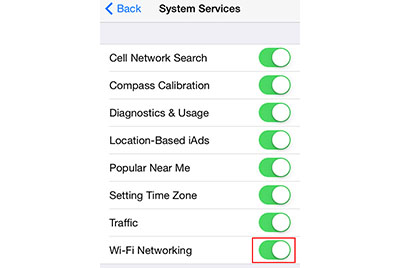
4. Hálózati beállítások visszaállítása
Indítsa el a Beállítások alkalmazást az iPhone-on, majd érintse meg a gombot Általános -> Reset -> Hálózati beállítások visszaállítása.
Ez a művelet az iPhone gyári alapbeállításait eredményezi, ezért csatlakoztassa az iPhone-t Wi-Fi hálózathoz és adja meg újra a jelszót.
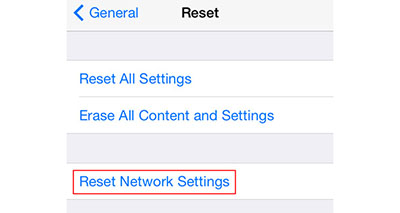
5. IPhone adatok törlése
Érintse meg Beállítások -> Általános -> Reset -> Összes tartalom és beállítás törlése.
Végezze el, miután biztos benne, hogy megkapta a legfrissebb biztonsági másolatot, mert tudja, hogy a törlés után vissza kell állítania.
tippek az iPhone helyreállításához:
Amikor újraindítja az iPhone-t a törlés után, csak kövesse az iOS Setup Assistant-ot új iPhone-ként, visszaállíthatja az összes választott iCloud-fájlt, de ha szelektíven kell visszaállítania, akkor tanulhat Hogyan készítsünk biztonsági másolatot és helyreállítsuk az iPhone-t iCloud-ra különböző módon? iOS Adatmentés.
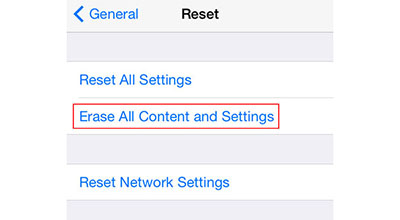
6. Menjen az Apple Store-ba
Ha a fentiekben felsorolt összes megoldást megpróbálta, de nem sikerült, akkor fel kell venni az Apple-t, és ez az utolsó megoldás.

- A törölt adatok lekérése iOS-eszközökről / iCloud-mentés / iTunes-mentés
- Válassza ki a szükséges helyreállításhoz szükséges iPhone adatokat
- Támogassa az összes iOS eszközt - iPhone, iPad, iPod Touch
- Nagyon kompatibilis az iOS 9.3 rendszerrel